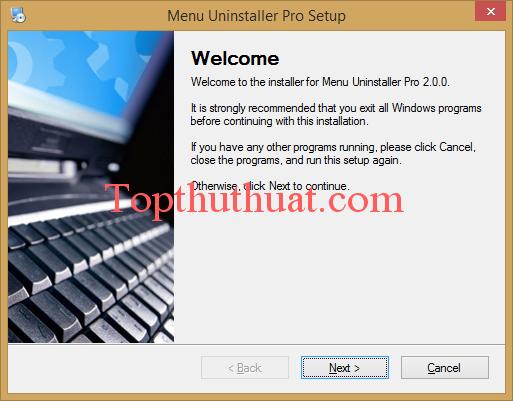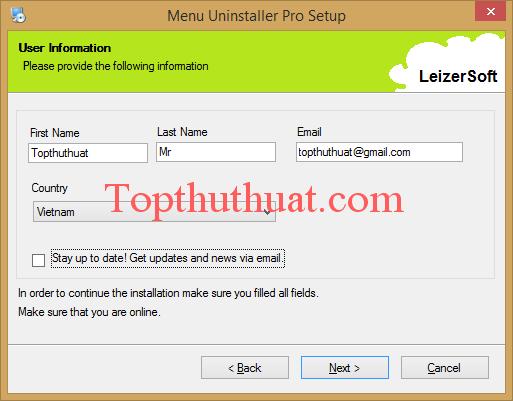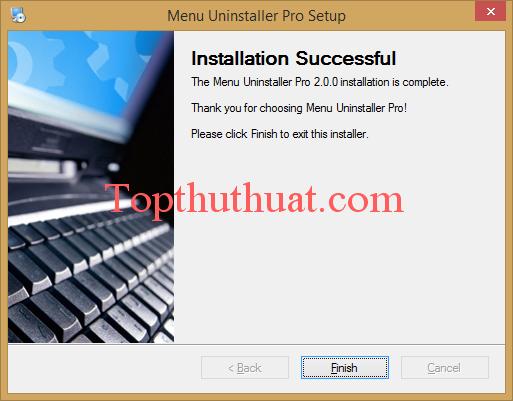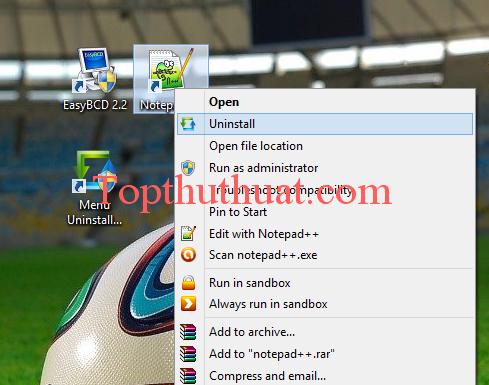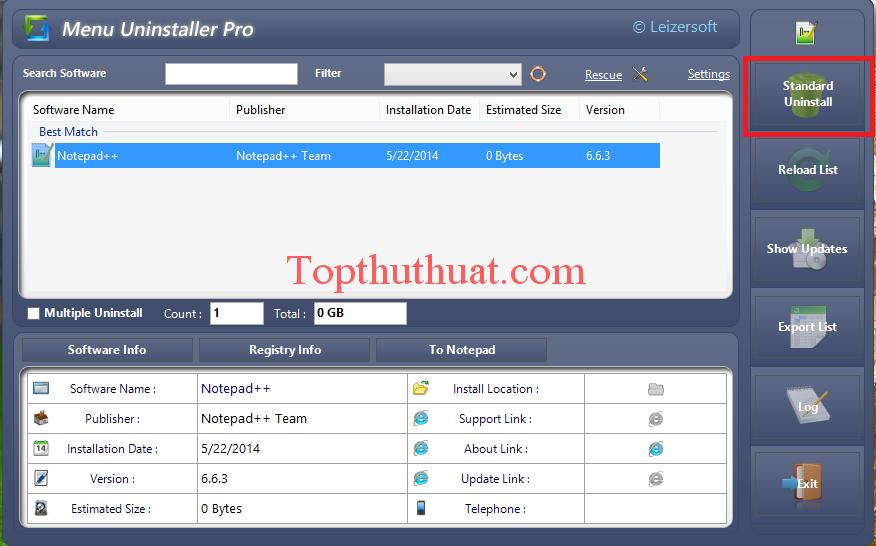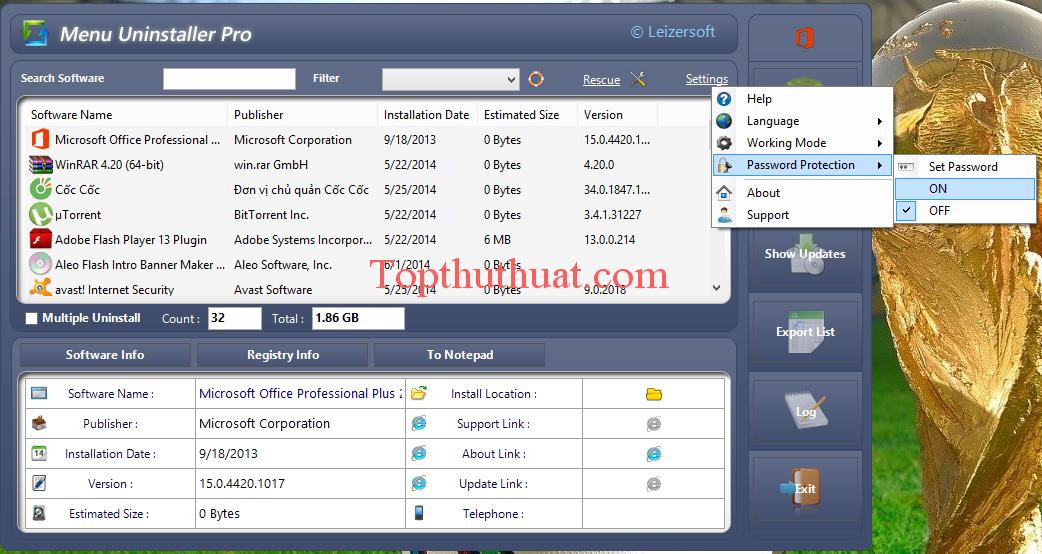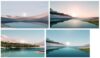Tháo gỡ phần mềm chắc chắn là một công việc mà bạn cần thực hiện đều đặn khi sử dụng máy tính Windows. Bình thường, bạn sẽ thực hiện quá trình này thông qua Windows 10, tuy nhiên, phương pháp này yêu cầu bạn thực hiện nhiều bước.
Trong bài viết này, mình sẽ chia sẻ với các bạn thủ thuật gỡ bỏ phần mềm từ menu chuột phải nhanh chóng. Menu Uninstaller Pro chính là phần mềm sẽ giúp bạn tháo bỏ phần mềm nhanh chong và hiệu quả.
Tại sao bạn nên sử dụng Menu Uninstaller Pro?
Tích hợp vào menu chuột phải
Bạn có thể thực hiện nhanh chóng việc gỡ bỏ phần mềm bằng cách chọn chuột phải vào biểu tượng icon của bât cứ phần mềm nào trên giao diện desktop và chọn Uninstall.
Gở bỏ nhanh bằng cách kéo thả
Khi mở giao diện Menu Uninstaller Pro, bạn chỉ cần kéo những biểu tượng icons của phần mềm cần gở bỏvào giao diện của Menu Uninstaller Pro, khi đó bạn sẽ dễ dàng Uninstall phần mềm đó.
Tìm kiếm thông minh
Bạn có thể tìm tên của bất cứ phần mềm cần gở bỏ nào thông qua công cụ tìm kiềm trong giao diện phần mềm.
Khóa và ngăn chặn tháo bỏ phần mềm
Menu Uninstaller Pro còn cung cấp cho bạn một tính năng khá tuyệt vời đó chính là bạn có thể đặt mật khẩu để ngăn chặn việc gỡ bỏ phần mềm không mong muốn từ người khác.
Tương thích tốt
Phần mềm có thể được cài đặt và sử dụng tốt trên các hệ điều hành Windows XP, Windows 7, Windows 8.1
Hướng dẫn sử dụng Menu Uninstaller Pro
Trước tiên, bạn có thể tải và download phần mềm thông qua link tại cuối bài viết
Cài đặt phần mềm Menu Uninstaller Pro
Sau khi đã tải về, bạn tiến hành cài đặt vào máy tính Windows. Bạn có thể thực hiện theo hướng dẫn sau:
Giải nén và chạy file cài dặt vừa tải về.
Chọn Next
Tiến hành nhập thông tin bao gồm Tên và Email.
Nếu bạn không có Email, bạn có thể xem cách tạo tài khoản email mà mình đã chia sẻ rất chi tiết trong thời gian gần đây.
Chọn Finish để kết thúc quá trình cài đặt.
Sử dụng phần mềm Menu Uninstaller Pro
Sau khi đã cài đặt hoàn tất phần mềm, để gở bỏ bất kì phân mềm nào, bạn chọn chuột phải vào biểu tượng phần mềm đó >> Uninstall.
Lúc đó, giao diện Menu Uninstall Pro xuất hiện. Bạn tiến hành chọng Standard Uninstall. Khi đó bạn đã có thể dễ dàng gở bỏ phần mềm ra khỏi máy tính rồi đấy.
Để khóa hoặc ngăn chặn việc gỡ bỏ phần mềm trái phép, bạn có thể chọn vào Setting >> Password Protection >> On. Và tiến hành nhập mật khẩu để bảo vệ phần mềm.
Đến đây, chắc có lẽ bạn đã biết được cách gỡ bỏ phần mềm nhanh từ menu chuột phải bằng Menu Uninstall Pro rồi đúng không! Hy vong với những thông tin trên sẽ hữu ích với bạn.